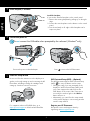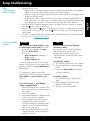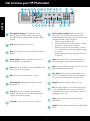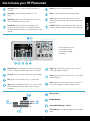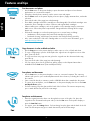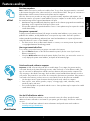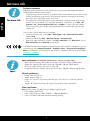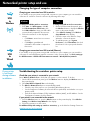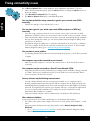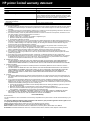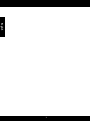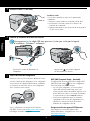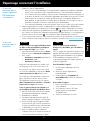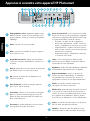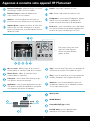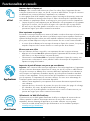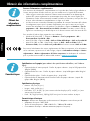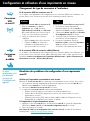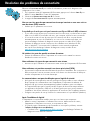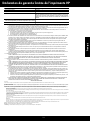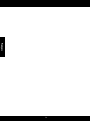HP C410A Guide de référence
- Catégorie
- Multifonctionnels
- Taper
- Guide de référence
Ce manuel convient également à
La page charge ...
La page charge ...
La page charge ...
La page charge ...
La page charge ...
La page charge ...
La page charge ...
La page charge ...
La page charge ...
La page charge ...
La page charge ...
La page charge ...

2
1
***
Déballez l’imprimante. Retirez tous les adhésifs, films protecteurs et matériaux d’emballage.
Vérifiez le contenu de l’emballage
*
Sur certains modèles uniquement
PHOTOSMART PREMIUM FAX
e-ALL-IN-ONE série C410
Commencez la configuration ici...
À l’intérieur...
Dépannage concernant l’installation 15
Apprenez à connaître votre appareil HP Photosmart
16
Fonctionnalités et conseils 18
Obtenir des informations complémentaires
20
Caractéristiques 20
Configuration et utilisation d’une imprimante en réseau
21
Résolution des problèmes de connectivité 22
Installez le bac d’alimentation de documents.
1. Retirez la butée en carton par le haut de l’imprimante.
2. Installez le bac d’alimentation de documents en
alignant les languettes des bords sur les fentes de
l’imprimante. Insérez les languettes dans les fentes
jusqu’à ce qu’elles soient en place.
Ôtez la butée du chariot.
1. Ouvrez la porte d’accès aux cartouches en tirant les
poignées vers le haut sur les côtés de l’imprimante.
• La porte d’accès aux cartouches ne peut pas être
ouverte si le couvercle du scanner est ouvert.
2. Retirez l’adhésif bleu qui maintient la butée du chariot
en place.
3. Faites glisser le chariot vers la gauche.
4. Retirez la butée orange en plastique du chariot.
5. Refermez la porte d’accès aux cartouches.
Ôtez le carton qui protège l’accessoire d’impression recto
verso (s’il y en a un).
Français

14
Ne connectez pas le câble USB tant que vous n’y êtes pas invité par le logiciel
d’installation. (Windows
®
seulement)
5
4
3
Suivez l’Assistant de configuration
Effectuez la connexion et la mise sous tension
Connectez le cordon d’alimentation et
l’adaptateur.
Appuyez sur
pour mettre l’appareil
HP Photosmart sous tension.
Assurez-vous de suivre les instructions affichées à l’écran,
car elles contiennent des informations sur la configuration
et la connexion de l’appareil HP Photosmart, notamment
sur l’insertion de cartouches d’encre et la configuration
d’une connexion réseau sans fil.
Sur les ordinateurs non équipés d’un lecteur de
CD/DVD, visitez le site www.hp.com/support pour
télécharger et installer le logiciel.
WPS (WiFi Protected Setup) - (facultatif)
Cet appareil HP Photosmart prend en charge WPS
(WiFi Protected Setup) pour une configuration
sans fil à l’aide d’un bouton unique.
•
Au cours de la configuration, si vous êtes invité à
utiliser WPS (Wi-Fi Protected Setup) et que votre
routeur prend en charge cette méthode, appuyez sur le
bouton WPS sur le routeur. Si la connexion est établie,
le voyant sans fil sur le bouton Sans fil s’allumera.
• Vous pouvez également suivre l’assistant de
configuration sur l’écran de l’imprimante pour
effectuer la connexion à l’aide d’une autre
méthode de configuration sans fil.
Enregistrement de votre appareil HP Photosmart
Pour obtenir un service plus rapide et des
alertes d’assistance, enregistrez-vous sur le site
www.register.hp.com.
Installez le cache.
Si vous devez installer un cache sur le panneau de
commande :
1. Retirez le cache existant en soulevant le bord droit.
2. Positionnez le nouveau cache sur les boutons du
panneau de commande.
3. Appuyez fortement sur tous les bords du cache jusqu’à
ce qu’il soit en place.
Installez le cache, s’il est inclus
Français

15
Dépannage concernant l’installation
Si vous ne
parvenez pas à
mettre l’appareil
HP Photosmart
sous tension...
1. Vérifiez le cordon d’alimentation.
•
Assurez-vous que le cordon d’alimentation est correctement branché à l’imprimante et à l’adaptateur d’alimentation.
La présence d’un voyant allumé sur le bloc d’alimentation indique que le cordon d’alimentation est opérationnel.
• Si vous utilisez une prise multiple, assurez-vous que l’interrupteur dont elle est équipée est
en position de marche. Sinon, branchez l’imprimante directement à une prise de courant.
• Testez la prise de courant pour vérifier qu’elle fonctionne correctement. Branchez un
autre appareil en état de marche et vérifiez qu’il est alimenté. Si tel n’est pas le cas, un
problème est peut-être survenu au niveau de la prise d’alimentation.
•
Si vous avez branché l’imprimante sur une prise à interrupteur, assurez-vous que ce dernier est en position de marche.
2. Mettez l’imprimante hors tension et débranchez le cordon d’alimentation. Rebranchez le
cordon d’alimentation, puis appuyez sur le bouton pour mettre l’imprimante sous tension.
3. Veillez à ne pas appuyer trop rapidement sur le bouton . N’appuyez dessus qu’une seule
fois. La mise sous tension de l’imprimante peut prendre quelques minutes ; si vous appuyez à
plusieurs reprises sur le bouton , vous risquez de mettre l’imprimante hors tension.
4.
Si vous avez procédé à toutes les étapes mentionnées ci-dessus et que le problème n’est toujours pas
résolu, contactez le support HP pour obtenir une assistance. Consultez le site
www.hp.com/support.
Si vous ne
parvenez pas à
imprimer...
Assurez-vous que votre appareil HP Photosmart
est défini en tant qu’imprimante par défaut et
qu’il n’est pas hors ligne. Pour ce faire :
•
Dans la barre des tâches de Windows, cliquez sur Démarrer.
•
Cliquez ensuite sur Panneau de configuration.
• Puis, ouvrez :
• Périphériques et imprimantes
(Windows 7)
• Imprimantes (Vista)
• Imprimantes et Fax (XP)
Recherchez votre imprimante pour vérifier si elle
est désignée par une coche cerclée de noir. Si
tel n’est pas le cas, cliquez avec le bouton droit
sur l’icône de l’imprimante et sélectionnez Définir
comme imprimante par défaut dans le menu.
Pour vérifier que votre imprimante n’est pas hors
ligne, cliquez avec le bouton droit sur l’icône
de l’imprimante et assurez-vous que les options
Utiliser l’imprimante hors connexion et Suspendre
l’impression ne sont pas sélectionnées.
Si vous ne parvenez toujours pas à imprimer, ou
que l’installation du logiciel sous Windows échoue :
1.
Retirez le CD de l’unité de CD de votre ordinateur,
puis débranchez l’imprimante de l’ordinateur.
2. Redémarrez l’ordinateur.
3.
Désactivez temporairement le logiciel de
pare-feu ainsi que l’antivirus, s’il est présent.
4.
Insérez le CD du logiciel d’impression dans
le lecteur de CD, puis suivez les instructions à
l’écran pour installer le logiciel. Ne branchez
le câble USB que lorsque vous y êtes invité.
5.
Une fois l’installation terminée, redémarrez
l’ordinateur, ainsi que les logiciels de sécurité que
vous avez éventuellement désactivés ou fermés.
Si vous ne parvenez pas à effectuer
d’impression, désinstallez, puis réinstallez le
logiciel.
Tous les composants logiciels HP propres à cet
appareil HP Photosmart sont supprimés par le
programme de désinstallation. Le programme
de désinstallation ne supprime pas les
composants partagés par d’autres produits ou
d’autres programmes.
Pour désinstaller le logiciel :
1. Déconnectez l’imprimante de votre
ordinateur.
2. Ouvrez le dossier Applications :
Hewlett-Packard.
3. Double-cliquez sur Programme de
désinstallation HP. Suivez les instructions
à l’écran.
Pour installer le logiciel :
1. Insérez le CD dans le lecteur de CD de
votre ordinateur.
2. Sur le bureau, ouvrez le CD, puis
double-cliquez sur Programme
d’installation HP.
3. Suivez les instructions à l’écran.
MacWindows
Français

16
#
0
*
9 wxyz
8 tuv
7 pqrs
6 mno5 jkl
4 ghi
3 def
2 abc
1
OK
Apprenez à connaître votre appareil HP Photosmart
Écran graphique couleur (également appelé écran) :
affiche les menus, les photos et les messages. Vous
pouvez rehausser l’écran et l’orienter pour optimiser
l’affichage.
Retour : retourne à l’écran précédent.
Menu : présente un ensemble d’options en rapport
avec l’écran en cours.
OK : permet de sélectionner un paramètre, une
valeur ou une photo.
Pavé directionnel : permet de naviguer parmi les
photos et les options de menu.
Zoom avant : effectue un zoom avant sur une photo.
Utilisez ce bouton en même temps que l’une des
flèches du pavé directionnel afin de recadrer une
photo avant impression.
Zoom arrière : permet d’effectuer un zoom arrière
pour agrandir une partie de la photo.
Accueil : permet de revenir à l’écran d’accueil (écran
par défaut lorsque vous activez le produit).
Voyant d’avertissement : indique qu’un problème
est survenu. Pour plus d’informations, reportez-vous
à l’écran.
Bouton et voyant sans fil : ouvre le menu Réseau, à partir
duquel vous pouvez accéder à l’assistant de configuration
sans fil et à la configuration WPS (Wi-Fi Protected Setup).
Le voyant sans fil indique l’état de la connexion :
• Désactivé : La radio sans fil est désactivée.
•
Activé (sans clignotement) : La radio sans fil est
activée ; l’imprimante est connectée à un réseau.
• Clignotement lent : La radio sans fil est activée,
mais n’est pas connectée à un réseau (elle tente
peut-être de se connecter).
• Clignotement rapide : L’imprimante n’a pas pu
se connecter à un réseau.
ePrint : ouvre le menu Services Web, à partir
duquel vous pouvez afficher et imprimer l’adresse
électronique de votre imprimante.
Applications : permet d’accéder rapidement et facilement
aux informations depuis Internet et de les imprimer.
Réponse automatique : active ou désactive la
fonction de réponse automatique. Le paramètre
recommandé varie en fonction des services et
équipements connectés à votre ligne téléphonique.
Clavier : permet de saisir des numéros de
télécopieur, des valeurs ou du texte.
Marche/arrêt : permet de mettre le produit sous tension
ou hors tension. Lorsque le produit est hors tension, il
continue à recevoir une quantité minimale de courant.
Pour supprimer toute alimentation, mettez le produit
hors tension, puis débranchez le cordon d’alimentation.
Espace : permet de saisir des espaces et des dièses
dans le cadre des tâches de télécopie.
Symboles : permet de saisir des symboles et des
astérisques dans le cadre des tâches de télécopie.
Français

17
OK
N O V
Démarrer la télécopie : permet d’envoyer ou recevoir
une télécopie couleur ou en noir et blanc.
Démarrer la copie : permet de démarrer une
copie couleur ou en noir et blanc.
Numériser : ouvre le menu Numériser, dans lequel vous
pouvez sélectionner une destination pour votre numérisation.
Imprimer photos : imprime les photos de votre carte
mémoire que vous avez sélectionnées. Si aucune
photo n’est sélectionnée, le produit imprime la photo
affichée à l’écran.
Annuler : interrompt l’opération en cours.
Aide : fournit l’aide relative à l’écran en cours.
Configuration : ouvre le menu Configuration, à partir
duquel vous pouvez modifier les paramètres du
produit et exécuter des fonctions de maintenance.
Recto verso : ouvre le menu Recto verso, dans lequel
vous pouvez modifier les paramètres appliqués aux
fonctions de copie et de télécopie recto verso.
Mise en réseau : affiche le type de la connexion
réseau (câblée ou sans fil) et l’état de la connexion.
Niveau d’encre : affiche le niveau de l’encre
contenue dans les cartouches.
Télécopieur : ouvre le menu Télécopieur pour que
vous puissiez envoyer une télécopie.
Applications : ouvre le menu Applications pour que
vous puissiez accéder aux informations sur Internet
et les imprimer sans utiliser d’ordinateur.
Copie : ouvre le menu Copie pour vous permettre de
sélectionner les couleurs et le nombre de copies.
Photo : ouvre le menu Photo pour vous permettre de
modifier, d’imprimer et d’enregistrer des photos.
Numériser : ouvre le menu Numériser pour vous
permettre de numériser sur un ordinateur connecté
ou une carte mémoire photo.
Memory Stick
MultiMediaCard
CompactFlash (CF) types I et II
Port USB avant : pour les appareils photo
numériques et les lecteurs amovibles
Apprenez à connaître votre appareil HP Photosmart
Pour passer d’une icône à une
autre sur l’écran d’accueil,
utilisez les touches fléchées
gauche et droite.
Français

18
Télécopie de photos et de documents
• Placez l’original, face imprimée vers le bas, dans l’angle avant droit de la vitre. Vous pouvez
également placer l’original dans le bac d’alimentation de documents, face à imprimer vers
le haut. Utilisez le menu Télécopie sur l’écran de l’imprimante ou appuyez sur le bouton
Télécopier.
• Pour trouver des options, appuyez sur le bouton Paramètres. Pour obtenir une télécopie
optimale, maintenez la vitre et la partie interne du capot à l’état propre. Le télécopieur
interprète toute tache ou marque détectée sur la vitre comme faisant partie de l’image.
Copier
Imprimer
Numériser
Impression de documents et de photos
• Utilisez le menu Imprimer sur l’écran de l’imprimante pour imprimer des documents et des
photos à partir d’applications logicielles sur un ordinateur connecté.
•
Imprimez des photos directement à partir d’une carte mémoire sous différents formats et sur différents papiers.
• Utilisez le menu Photo sur l’écran de l’imprimante pour parcourir les photos, appliquer
automatiquement des corrections et effectuer des choix.
• Imprimez sur les deux faces de la feuille (impression recto verso).
•
Les cartouches noires photo et les cartouches photo sont interchangeables. Les cartouches noires photo
ont été renommées cartouches photo pour ne pas les confondre avec les cartouches noires standard.
• Lorsque vous installez de nouvelles cartouches, reportez-vous au graphique sur leur emballage
pour connaître les instructions. Veillez à retirer l’emballage en plastique et la languette
orange avant de dévisser le capuchon en plastique orange.
•
L’encre des cartouches est utilisée de plusieurs façons dans le processus d’impression, notamment :
• Initialisation qui prépare l’imprimante et les cartouches en vue de l’impression
• Maintenance des têtes d’impression qui permet de maintenir la propreté des buses et
d’assurer que l’encre s’écoule en douceur
• En outre, une certaine quantité d’encre demeure dans la cartouche après utilisation. Pour des
informations complémentaires, reportez-vous au site : www.hp.com/go/inkusage.
Copie des documents en couleur ou en noir et blanc
• Utilisez le menu Copie sur l’écran de l’imprimante pour effectuer des copies en couleur ou en
noir et blanc.
• Pour copier une seule page, soulevez le capot et placez l’original sur l’angle avant droit de la
vitre, face à imprimer vers le bas.
• Pour copier plusieurs pages simultanément, placez les originaux dans le bac d’alimentation
de documents, face à imprimer vers le haut.
• Copiez sur les deux faces de la feuille (impression recto verso).
• Vous pouvez copier une photo, mais pour obtenir une sortie de très bonne qualité, utilisez la
fonction de réimpression disponible dans le menu Numériser (Num. et réimpr. photo).
Numérisation de documents et de photos
• Utilisez le menu Numériser sur l’écran de l’imprimante pour réaliser la numérisation sur un
ordinateur connecté. Le logiciel de numérisation s’ouvre pour vous permettre d’effectuer des
réglages et d’autres sélections, dont l’emplacement du fichier numérisé.
• Enregistrez un fichier numérisé directement sur une carte mémoire ou un lecteur Flash USB
relié(e) à l’imprimante.
• Pour numériser une photo et l’imprimer, utilisez le menu Numériser sur l’écran de
l’imprimante, puis choisissez l’option Num. et réimpr. photo.
• Pour obtenir une numérisation optimale, maintenez la vitre et la partie interne du couvercle à
l’état propre. Le scanner interprète toute tache ou marque détectée sur la vitre comme faisant
partie de l’image.
Télécopieur
Fonctionnalités et conseils
Français

19
Fonctionnalités et conseils
Imprimez depuis n’importe où
Remarque : Une connexion USB n’active pas ePrint. Pour utiliser ePrint, l’imprimante doit être
connectée à Internet via un routeur, soit sans fil, soit par un câble Ethernet. Ce type de connexion
est différent d’une connexion USB entre l’imprimante et un ordinateur.
Le service gratuit ePrint de HP simplifie l’impression depuis la messagerie électronique, partout et à
tout moment. Transférez un message électronique à l’adresse électronique de l’imprimante depuis
votre ordinateur ou périphérique mobile. Le message et les pièces jointes reconnues s’imprimeront.
•
L’aspect des pièces jointes imprimées peut être différent de celui qui apparaît sur le programme
logiciel qui les a créées, selon les polices d’origine et les options de mise en page utilisées.
• Des mises à jour de produit gratuites sont fournies avec ce service. Certaines mises à jour
peuvent être exigées pour activer certaines fonctionnalités.
Votre imprimante est protégée
Pour interdire les messages électroniques non autorisés, HP attribue une adresse électronique au hasard à votre
imprimante, ne rend jamais public cette adresse et, par défaut, ne répond à aucun expéditeur. ePrint fournit
également du filtrage anti-spam conforme aux normes standard et transforme le message électronique et les
pièces jointes au format d’impression seule pour réduire la menace d’un virus ou autre contenu indésirable.
• Le service ePrint ne filtrant pas les messages électroniques d’après leur contenu, il ne peut pas
empêcher l’impression de contenus douteux ou couverts par des droits d’auteur.
Mise en route avec ePrint
Pour que l’utilisation d’ePrint soit possible, votre imprimante doit être connectée à Internet.
• Appuyez sur le bouton Sans fil du panneau avant de l’imprimante HP Photosmart. (Procédez
ainsi même si vous disposez d’une connexion Ethernet.)
• Sélectionnez le menu Services Web sur l’écran de l’imprimante. À partir de ce menu, vous
pouvez activer ou désactiver le service, afficher l’adresse électronique de l’imprimante et
imprimer une page d’information.
ePrint
Applications
Impression à partir d’Internet sans passer par un ordinateur
Important : Une connexion USB n’active pas Applications. Pour utiliser Applications, l’imprimante
doit être connectée directement à Internet via un routeur, soit sans fil, soit par un câble Ethernet.
Ce type de connexion est différent d’une connexion USB entre l’imprimante et un ordinateur. La
seule exception est l’application Formulaires rapides, qui inclut plusieurs formulaires standard
stockés sur votre imprimante. Il n’est pas nécessaire que l’imprimante soit connectée à Internet
pour les imprimer. Si l’imprimante est connectée à Internet, vous avez accès à davantage de
Formulaires rapides à mesure qu’ils deviennent disponibles.
• Utilisez le menu Applications pour imprimer des documents directement à partir d’Internet
sans ordinateur.
• Imprimez des bons, des articles de journaux, des jeux, des recettes, des pages de coloriage,
des calendriers, des cartes, du papier format carnet et davantage.
• Des mises à jour de produit gratuites sont fournies avec ce service. Certaines mises à jour
peuvent être exigées pour activer certaines fonctionnalités.
ePrintCenter
Utilisation du site Web HP ePrintCenter
Connectez-vous au site Web gratuit ePrintCenter de HP pour configurer la sécurité renforcée
d’ePrint, spécifiez les adresses électroniques autorisées à envoyer des courriels à votre
imprimante, obtenez davantage d’applications et accédez à d’autres services gratuits.
• Visitez le site Web ePrintCenter pour plus d’informations sur les modalités spécifiques :
www.hp.com/go/ePrintCenter.
Français

20
Spécifications sur le papier (pour obtenir des spécifications détaillées, voir l’aide en
ligne)
• Capacité du bac d’entrée principal : Feuilles de papier ordinaire : Jusqu’à 125 (papier 60 à
90 g/m² (20 lb))
• Capacité du bac de sortie : Feuilles de papier ordinaire : Jusqu’à 50 (papier 60 à 90 g/m²
(20 lb))
• Capacité du bac photo : Feuilles de papier photo : Jusqu’à 20
• Capacité du bac d’alimentation de documents Feuilles de papier ordinaire : Jusqu’à 50
(papier 60 à 90 g/m² (20 lb))
Spécifications physiques
• Hauteur : 28,4 cm (11,2 po.)
• Largeur : 46,8 cm (18,4 po.)
• Profondeur : 57,7 cm (22,7 po.) avec extension de bac déployée, 47,3 cm (18,7 po.) avec
extension de bac fermée
• Poids : 10,7 kg (23,6 livres), 10,2 kg (23,5 livres) pour les unités vendues au Japon
Caractéristiques électriques
Remarque : Utilisez cette imprimante exclusivement avec l’adaptateur secteur fourni par HP.
• Adaptateur de tension : 0957-2259
• Tension d’entrée/fréquence : 100 à 240 V CA ~ 1100 mA/50 à 60 Hz
• Consommation électrique : 40 watts maximum (impression moyenne)
Obtenir des informations complémentaires
Caractéristiques
Sources d’informations supplémentaires
Vous trouverez des informations complémentaires sur le produit dans l’aide en ligne affichée à
l’écran, ainsi que dans le fichier Lisez-moi, qui sont installés avec le logiciel HP Photosmart.
• L’aide en ligne contient des instructions relatives aux fonctionnalités et au dépannage du
produit. Elle contient également les caractéristiques du produit, des notices légales, des
informations d’ordre environnemental, normatif et relatives à l’assistance, ainsi que des liens
d’accès à des informations complémentaires en ligne sur le Web.
• Le fichier Lisez-moi contient des informations permettant de contacter l’assistance HP et décrit
la configuration requise pour le système d’exploitation, ainsi que les mises à jour les plus
récentes des informations sur votre produit. Sous Windows, cliquez sur Démarrer > Tous les
programmes > HP > Photosmart Prem série C410 > Lisez-moi. Pour Mac, ouvrez le CD du
logiciel sur votre bureau, puis double-cliquez sur le dossier Lisez-moi situé à la racine du CD.
Pour accéder à l’aide en ligne à partir de votre ordinateur :
• Windows XP, Vista, Win 7 : Cliquez sur Démarrer > Tous les programmes > HP >
Photosmart Prem série C410 > Aide.
•
Mac OS X v10.4 : Cliquez sur Aide > Aide sur le Mac, Bibliothèque > Aide sur le produit HP.
• Mac OS X v10.5 et v10.6 : Dans Finder, cliquez sur Aide > Aide sur le Mac. Dans le
Visionneur d’aide, choisissez Aide sur le produit HP dans le menu contextuel Aide sur le Mac.
Pour trouver la déclaration des notices réglementaires de l’Union européenne et les informations
sur la conformité, reportez-vous à l’aide en ligne, cliquez sur Informations techniques > Notices
réglementaires > Notices réglementaires de l’Union européenne. La déclaration de conformité
pour ce produit est accessible à l’adresse Web suivante : www.hp.eu/certificates.
Obtenir des
informations
complémentaires
Français

21
Connexion
USB
à câblée
Configuration et utilisation d’une imprimante en réseau
Connexion
USB
à sans fil
Changement du type de connexion à l’ordinateur
De la connexion USB à la connexion sans fil
Si, au départ, votre imprimante était configurée avec une connexion USB à votre ordinateur, vous
pouvez passer à une connexion réseau sans fil en suivant la procédure ci-dessous.
Pour passer d’une connexion USB à une connexion sans fil :
1.
Cliquez sur Démarrer, sur Tous les
programmes, puis sur HP, choisissez
Photosmart Prem série C410, puis USB à sans
fil. Le câble USB doit rester connecté jusqu’à
ce que vous soyez invité à le déconnecter.
2. Suivez les instructions des écrans qui
s’affichent.
•
Cliquez sur Suivant pour passer d’un écran à un autre.
• Cliquez sur Aide pour obtenir des
informations supplémentaires sur ce
qui est nécessaire sur cet écran.
Windows
Pour passer d’une connexion USB à une connexion sans fil :
1.
Sur le panneau avant de l’imprimante HP
Photosmart, appuyez sur le bouton Sans fil pour
afficher le menu Sans fil sur l’écran de l’imprimante.
2. Sélectionnez Param. sans fil, puis Assistant
de configuration sans fil sur l’écran.
3.
Suivez la procédure de l’Assistant de configuration
sans fil afin de connecter l’imprimante.
4.
Pour ajouter l’imprimante, cliquez sur
Préférences système, sélectionnez Imprimantes
et fax, puis cliquez sur le bouton +.
Sélectionnez votre imprimante dans la liste.
Si votre
imprimante n’est
pas détectée
au cours de
l’installation du
logiciel...
Résolution des problèmes de configuration d’une imprimante
sans fil
Vérifiez que l’imprimante est connectée à votre réseau.
Effectuez un Test réseau sans fil pour vérifier que votre imprimante est sur le réseau. Pour ce faire :
1. Sur le panneau avant de l’imprimante HP Photosmart, appuyez sur le bouton Sans fil pour
afficher le menu Sans fil sur l’écran de l’imprimante.
2. Sélectionnez Exécutez test réseau sans fil sur l’écran.
3. Le rapport de test réseau sans fil s’imprime automatiquement.
• Vérifiez en haut du rapport si un incident s’est produit pendant le test.
• Vérifiez dans le Résumé des diagnostics si tous les tests ont été réalisés et si votre
imprimante les a réussis.
• Cherchez Nom réseau (SSID), Adresse matér. (MAC) et Adresse IP. Reportez-vous au
Récapitulatif de configuration pour obtenir ces détails.
Si l’imprimante n’est pas connectée au réseau :
1. Appuyez sur le bouton Sans fil pour accéder au menu Sans fil sur l’écran de l’imprimante.
Sélectionnez Param. sans fil, puis Assistant de configuration sans fil sur l’écran.
2. Suivez les instructions à l’écran.
Pour obtenir de l’aide sur la configuration d’une connexion sans fil, accédez au site Wireless
Printing Center : www.hp.com/go/wirelessprinting.
Mac
De la connexion USB à la connexion câblée (Ethernet)
Si, au départ, votre imprimante était configurée avec une connexion USB à votre ordinateur, vous
pouvez passer à une connexion réseau câblée (Ethernet). Dans l’aide en ligne, reportez-vous à
la rubrique Terminer la configuration de l’imprimante HP Photosmart > Ajouter l’imprimante HP
Photosmart à un réseau > Réseau câblé (Ethernet).
Français

22
Résolution des problèmes de connectivité
Effectuez un Test réseau sans fil pour vérifier les informations portant sur le diagnostic et la
configuration. Pour ce faire :
1. Sur le panneau avant de l’imprimante HP Photosmart, appuyez sur le bouton Sans fil pour
afficher le menu Sans fil sur l’écran de l’imprimante.
2. Sélectionnez Exécutez test réseau sans fil sur l’écran.
3. Le rapport de Test réseau sans fil s’imprime automatiquement.
Vous ne vous êtes peut-être pas connecté au réseau qui convient ou vous avez saisi un
nom de réseau (SSID) incorrect.
• Vérifiez que ces paramètres sont corrects.
Il est probable que le mot de passe saisi pour la connexion sans fil (passe WPA ou clé WEP) soit incorrect.
•
Si vous utilisez un mot de passe pour la connexion sans fil sur votre réseau, vous devrez saisir un passe
WPA ou une clé WEP. Ils sont sensibles à la casse ; par conséquent, veillez à les saisir correctement.
• Si le nom de réseau et le mot de passe pour la connexion sans fil ne sont pas détectés
automatiquement au cours de l’installation, et si vous ne les connaissez pas déjà, vous
pouvez télécharger l’utilitaire de diagnostic réseau qui peut vous aider à les localiser.
• L’utilitaire de diagnostic réseau s’exécute sur des ordinateurs avec Windows XP SP3,
Vista ou Windows 7. La connexion de l’ordinateur à votre réseau doit également
être sans fil. Pour télécharger l’utilitaire de diagnostic réseau, accédez au site :
www.hp.com/go/wirelessprinting.
Un incident s’est peut-être produit au niveau du routeur.
• Essayez de redémarrer à la fois l’imprimante et le routeur en les mettant hors tension.
Remettez-les ensuite sous tension.
Votre ordinateur n’est peut-être pas connecté à votre réseau.
• Assurez-vous que l’ordinateur est connecté au même réseau que l’imprimante HP Photosmart.
Votre ordinateur est peut-être connecté à un réseau privé virtuel (VPN).
• Déconnectez-le temporairement du VPN avant de poursuivre l’installation. Être connecté à un
VPN revient à être connecté à un autre réseau. Vous devrez vous déconnecter du VPN pour
accéder à l’imprimante sur le réseau domestique.
Les communications sont peut-être bloquées par un logiciel de sécurité.
• Un logiciel de sécurité (pare-feu, anti-virus, anti-logiciel espion) installé sur votre ordinateur
bloque peut-être les communications entre l’imprimante et l’ordinateur. Un utilitaire de
diagnostic HP, qui s’exécute automatiquement pendant l’installation, peut vous indiquer
les composants bloqués par le logiciel pare-feu. Essayez de déconnecter temporairement
vos applications de pare-feu, d’anti-virus ou d’anti-logiciel espion pour pouvoir terminer
l’installation. Vous devez réactiver les applications de sécurité une fois l’installation terminée.
•
Configurez votre pare-feu de sorte qu’il autorise les communications sur le port UDP 427 (Windows).
Après l’installation du logiciel
Si l’imprimante est correctement installée, mais que vous n’arrivez pas à imprimer :
• Mettez le routeur, l’imprimante et l’ordinateur hors tension. Mettez ensuite le routeur,
l’imprimante et l’ordinateur sous tension, en respectant cet ordre.
• Si le fait de couper l’alimentation et de la remettre ne résout pas le problème, exécutez
l’utilitaire de diagnostic réseau (Windows) :
• Consultez le site : www.hp.com/go/wirelessprinting pour télécharger l’utilitaire de
diagnostic réseau avant de l’exécuter.
Français

23
Déclaration de garantie limitée de l’imprimante HP
A. Extension de garantie limitée
1. Hewlett-Packard (HP) garantit au client utilisateur final que les produhits HP décrits précédemment sont exempts de défauts de matériaux
et malfaçons pendant la durée indiquée ci-dessus, à compter de la date d'achat par le client.
2. Pour les logiciels, la garantie limitée HP est valable uniquement en cas d'impossibilité d'exécuter les instructions de programmation. HP ne
garantit pas que le fonctionnement du logiciel ne connaîtra pas d'interruptions ni d'erreurs.
3. La garantie limitée HP ne couvre que les défauts qui apparaissent dans le cadre de l'utilisation normale du produit et ne couvre aucun
autre problème, y compris ceux qui surviennent du fait :
a. d'une mauvaise maintenance ou d'une modification ;
b. de logiciels, de supports, de pièces ou de consommables non fournis ou non pris en charge par HP ;
c. du fonctionnement du produit hors de ses caractéristiques ; ou
d. d'une modification non autorisée ou d'une mauvaise utilisation.
4. Pour les imprimantes HP, l'utilisation d'une cartouche d'un autre fournisseur ou d'une cartouche rechargée n'entraîne pas la résiliation de la
garantie ni d'un contrat de support HP. Toutefois, si la panne ou les dégâts peuvent être attribués à l'utilisation d'une cartouche d'un autre
fournisseur, d'une cartouche rechargée ou d'une cartouche périmée, HP facturera les montants correspondant au temps et au matériel
nécessaires à la réparation de l'imprimante.
5. Si, pendant la période de garantie applicable, HP est informé d'une défaillance concernant un produit couvert par la garantie HP, HP
choisira de réparer ou de remplacer le produit défectueux.
6. Si HP est dans l'incapacité de réparer ou de remplacer, selon le cas, un produit défectueux couvert par la garantie HP, HP devra, dans un
délai raisonnable après avoir été informé du défaut, rembourser le prix d'achat du produit.
7. HP ne sera tenu à aucune obligation de réparation, de remplacement ou de remboursement tant que le client n'aura pas retourné le produit
défectueux à HP.
8. Tout produit de remplacement peut être neuf ou comme neuf, pourvu que ses fonctionnalités soient au moins équivalentes à celles du
produit remplacé.
9. Les produits HP peuvent contenir des pièces, des composants ou des matériels reconditionnés équivalents à des neufs en termes de
performances.
10. La garantie limitée HP est valable dans tout pays dans lequel le produit HP couvert est distribué par HP. Des contrats apportant des
services de garantie supplémentaires, tels que la réparation sur site, sont disponibles auprès des services de maintenance agréés par HP
dans les pays dans lequel le produit est distribué par HP ou par un importateur agréé.
B. Restrictions de garantie
DANS LA MESURE OÙ LES LOIS LOCALES L'AUTORISENT, HP OU SES FOURNISSEURS TIERS NE FONT AUCUNE AUTRE
GARANTIE OU CONDITION, EXPRESSE OU IMPLICITE, EN CE QUI CONCERNE LES PRODUITS HP ET NIENT TOUTE GARANTIE
IMPLICITE DE COMMERCIALISATION, DE QUALITÉ SATISFAISANTE OU D'ADAPTATION À UN BUT PARTICULIER.
C. Restrictions de responsabilité
1. Dans la mesure où les lois locales l'autorisent, les recours énoncés dans cette déclaration de garantie constituent les recours exclusifs du
client.
2. DANS LA MESURE OÙ LES LOIS LOCALES L'AUTORISENT, EXCEPTION FAITE DES OBLIGATIONS SPÉCIFIQUEMENT ÉNONCÉES
DANS LA PRÉSENTE DÉCLARATION DE GARANTIE, HP OU SES FOURNISSEURS TIERS NE POURRONT ÊTRE TENUS POUR
RESPONSABLES DE DOMMAGES DIRECTS, INDIRECTS, SPÉCIAUX OU ACCIDENTELS, QU'ILS SOIENT BASÉS SUR UN
CONTRAT, UN PRÉJUDICE OU TOUTE AUTRE THÉORIE LÉGALE, QUE CES DOMMAGES SOIENT RÉPUTÉS POSSIBLES OU NON.
D. Lois locales
1. Cette déclaration de garantie donne au client des droits juridiques spécifiques. Le client peut également posséder d'autres droits selon les
états des Etats-Unis, les provinces du Canada, et les autres pays ou régions du monde.
2. Si cette déclaration de garantie est incompatible avec les lois locales, elle sera considérée comme étant modifiée pour être conforme à la
loi locale. Selon ces lois locales, certaines renonciations et limitations de cette déclaration de garantie peuvent ne pas s'appliquer au client.
Par exemple, certains états des Etats-Unis, ainsi que certains gouvernements hors des Etats-Unis (y compris certaines provinces du
Canada), peuvent :
a. exclure les renonciations et limitations de cette déclaration de garantie des droits statutaires d'un client (par exemple au Royaume-Uni) ;
b. restreindre d'une autre manière la possibilité pour un fabricant d'imposer ces renonciations et limitations ; ou
c. accorder au client des droits de garantie supplémentaires, spécifier la durée des garanties implicites que le fabricant ne peut nier, ou ne
pas autoriser les limitations portant sur la durée des garanties implicites.
3. EXCEPTÉ DANS LA MESURE AUTORISÉE PAR LA LÉGISLATION, LES TERMES DE LA PRÉSENTE DÉCLARATION DE GARANTIE
N'EXCLUENT, NE LIMITENT NI NE MODIFIENT LES DROITS STATUTAIRES OBLIGATOIRES APPLICABLES À LA VENTE DES
PRODUITS HP AUXDITS CLIENTS, MAIS VIENNENT S'Y AJOUTER.
Garantie du fabricant HP
Produit HP Durée de la garantie limitée
Supports logiciels 90 jours
Imprimante 1 an
Cartouches d'encre Jusqu'à épuisement de l'encre HP ou jusqu'à expiration de la
date de garantie imprimée sur la cartouche (selon le cas qui se
produira en premier). Cette garantie ne couvre pas les produits
utilisant de l'encre HP qui ont été reconditionnés, mal utilisés ou
altérés.
Têtes d'impression (ne s'applique qu'aux produits avec 1 an
des têtes d'impression pouvant être remplacées par le client)
Accessoires 1 an, sauf indication contraire
Cher client,
Vous trouverez, ci-après, les coordonnées de l’entité HP responsable de l'exécution de la garantie fabricant relative à votre matériel HP dans votre pays.
En vertu de votre contrat d’achat, il se peut que vous disposiez de droits légaux supplémentaires à l’encontre de votre vendeur. Ceux-ci ne sont aucunement affectés par la présente
garantie du fabricant HP.
En particulier, si vous êtes un consommateur domicilié en France (départements et territoires d’outre-mer (DOM-TOM) inclus dans la limite des textes qui leur sont applicables), le
vendeur reste tenu à votre égard des défauts de conformité du bien au contrat et des vices rédhibitoires hhdans les conditions prévues aux articles 1641 à 1649 du Code civil.
Code de la consommation :
"Art. L. 211-4. - Le vendeur est tenu de livrer un bien conforme au contrat et répond des défauts de conformité existant lors de la délivrance.
Il répond également des défauts de conformité résultant de l'emballage, des instructions de montage ou de l'installation lorsque celle-ci a été mise à sa charge par le contrat ou a été réalisée
sous sa responsabilité."
"Art. L. 211-5. - Pour être conforme au contrat, le bien doit :
1° Etre propre à l'usage habituellement attendu d'un bien semblable et, le cas échéant correspondre à la description donnée par le vendeur et posséder les qualités que celui-ci a présentées
à l'acheteur sous forme d'échantillon ou de modèle ;
- présenter les qualités qu'un acheteur peut légitimement attendre eu égard aux déclarations publiques faites par le vendeur, par le producteur ou par son représentant, notamment dans
la publicité ou l'étiquetage ;
2° Ou présenter les caractéristiques définies d'un commun accord par les parties ou être propre à tout usage spécial recherché par l'acheteur, porté à la connaissance du vendeur et que
ce dernier a accepté."
"Art. L.211-12. – L’action résultant du défaut de conformité se prescrit par deux ans à compter de la délivrance du bien."
Code civil :
"Code civil Article 1641 : Le vendeur est tenu de la garantie à raison des défauts cachés de la chose vendue qui la rendent impropre à l’usage auquel on la destine, ou qui diminuent tellement
cet usage, que l’acheteur ne l’aurait pas acquise, ou n’en aurait donné qu’un moindre prix, s’il les avait connus.
"Code civil Article 1648 : L’action résultant des vices rédhibitoires doit être intentée par l’acquéreur dans un délai de deux ans à compter de la découverte du vice."
France : Hewlett-Packard France, SAS 80, rue Camille Desmoulins 92788 Issy les Moulineaux Cedex 9
Belgique : Hewlett-Packard Belgium BVBA/SPRL, Hermeslaan 1A, B-1831 Brussels
Luxembourg : Hewlett-Packard Luxembourg SCA, Vegacenter, 75, Parc d'Activités Capellen, L-8308 Capellen
Français

24
Français
-
 1
1
-
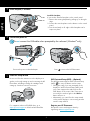 2
2
-
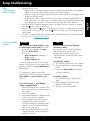 3
3
-
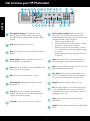 4
4
-
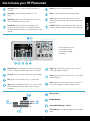 5
5
-
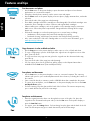 6
6
-
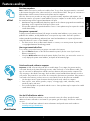 7
7
-
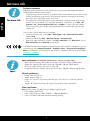 8
8
-
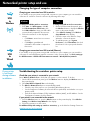 9
9
-
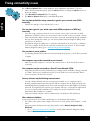 10
10
-
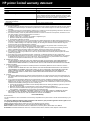 11
11
-
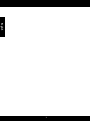 12
12
-
 13
13
-
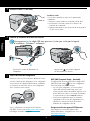 14
14
-
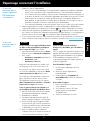 15
15
-
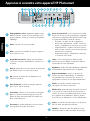 16
16
-
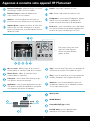 17
17
-
 18
18
-
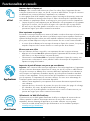 19
19
-
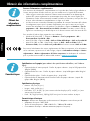 20
20
-
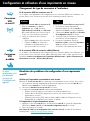 21
21
-
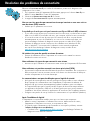 22
22
-
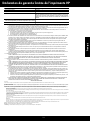 23
23
-
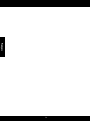 24
24
HP C410A Guide de référence
- Catégorie
- Multifonctionnels
- Taper
- Guide de référence
- Ce manuel convient également à
dans d''autres langues
- English: HP C410A Reference guide
Documents connexes
-
HP C310a Le manuel du propriétaire
-
HP Photosmart Premium e-All-in-One Printer series - C310 Le manuel du propriétaire
-
HP B111A Guide de référence
-
HP B111A Le manuel du propriétaire
-
HP B211a Le manuel du propriétaire
-
HP Photosmart 7510 e-All-in-One Printer series - C311 Guide de référence
-
HP Photosmart Plus e-All-in-One Printer series - B210 Guide de référence
-
HP Photosmart 7510 e-All-in-One Printer series - C311 Le manuel du propriétaire
-
HP Photosmart D7200 Printer series Mode d'emploi
-
HP DeskJet GT 5820 All-in-One Printer series Mode d'emploi